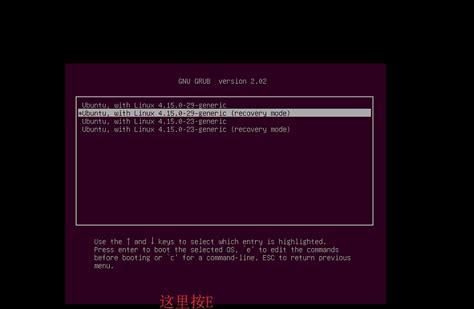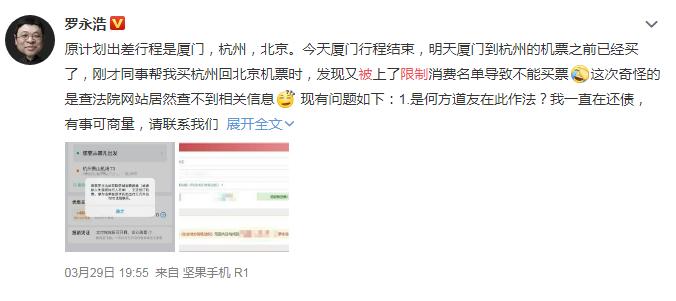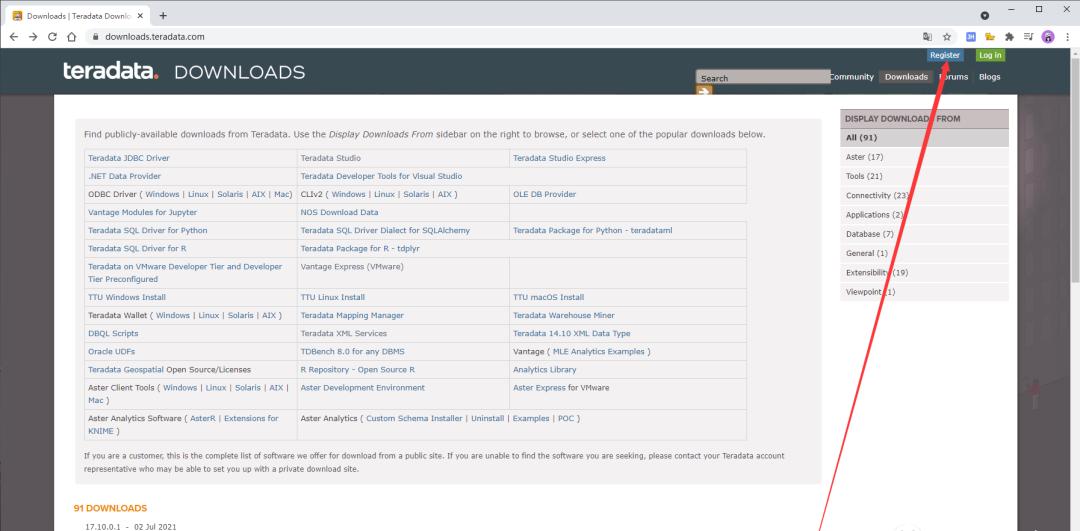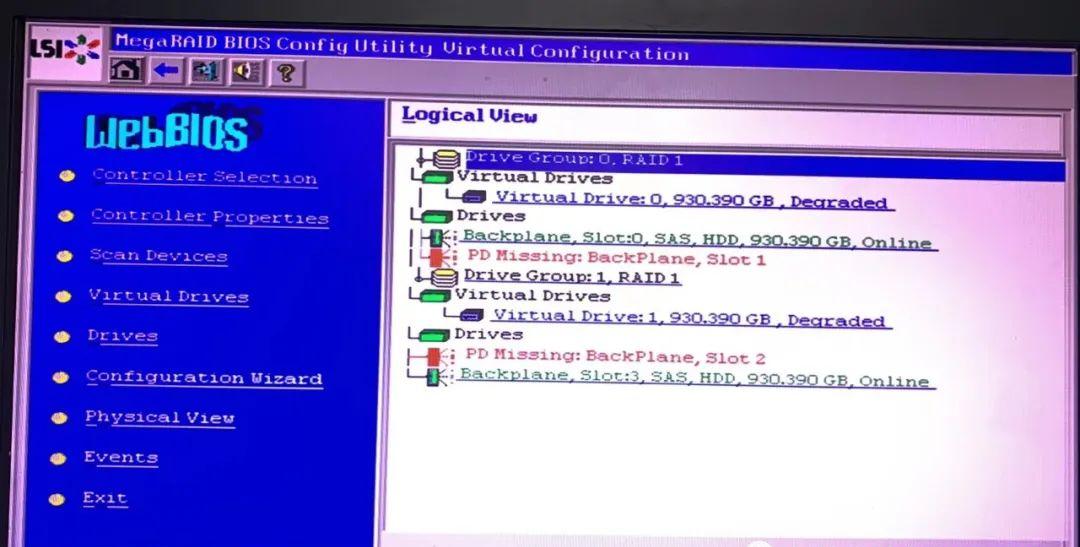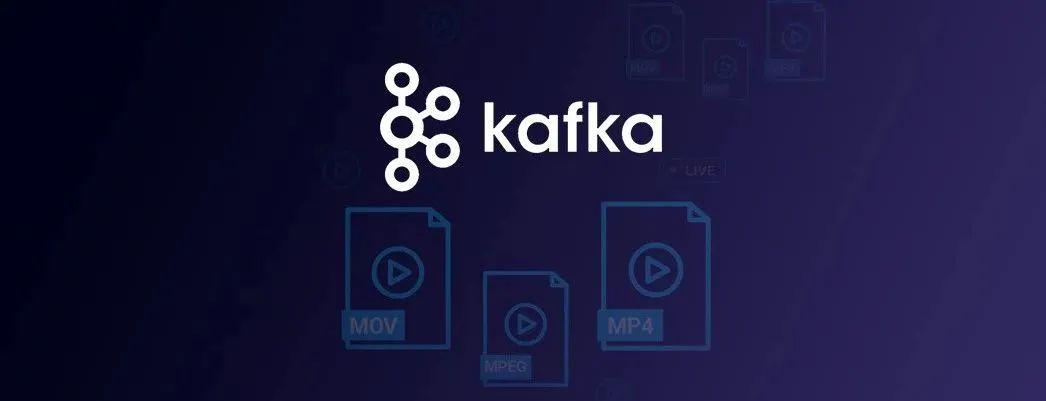Windows系统运行时间久了,由于安装和卸载各种软件程序不彻底,多多少少都会遇到一些不兼容或者系统异常问题,有时候我们强行重新启动后,大部分问题操作系统可以完成自动修复。但有时候我们也会遇到悲剧的无法修复情况,即便重新启动也无济于事。
而按照以往Windows系统解决方法,大家都会想到使用光盘重新安装系统,可是随着光驱设备逐渐被淘汰后,恢复系统就成了一个比较头疼的问题。那么像SurfacePro3这样的产品遇到蓝屏死机系统无法启动这样的问题又该如何处理呢?是不是有更简单的恢复方法呢?具体操作又该怎么操作?就以上几个有关Surface系统恢复的问题,本文我们就来手把手的详细介绍恢复方法,即便遇到死机或者蓝屏等异常软件问题,大家也自行轻松解决。
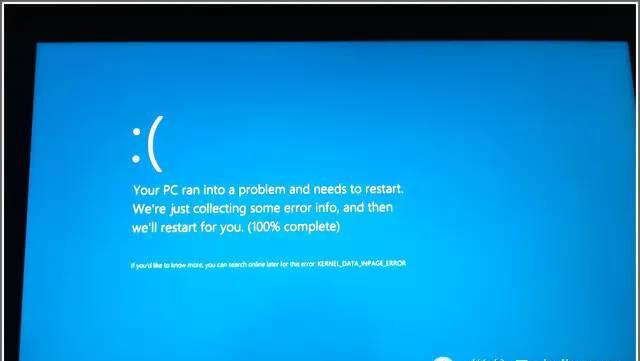
当微软Surface遇到这个哭脸的时候无法进入系统就要进行恢复了
注:以防万一,Surface产品的系统恢复可能会删除系统盘下的文档和资料,如果有重要数据,建议找数据恢复公司或者专业人员帮助解决。
Surface产品有两种恢复的方法:
方法一:在Windows中恢复:如果Windows已加载并且您可以登录,则可以在Windows中执行恢复。
方法二:从USB恢复媒体恢复:如果Windows无法启动并且您有可用的USB恢复媒体,则可以通过使用USB执行恢复。
方法一:Windows中恢复
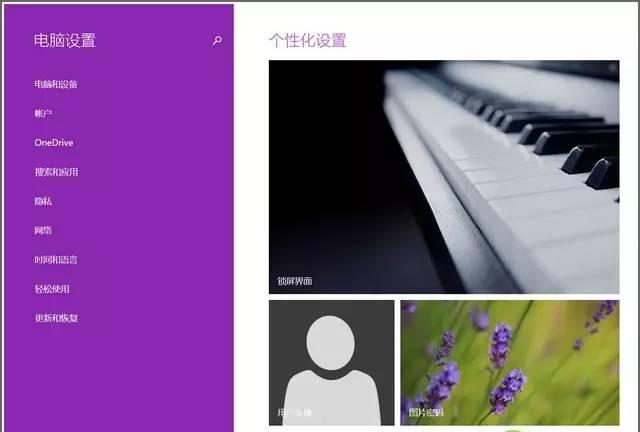 电脑设置——更新和恢复
电脑设置——更新和恢复
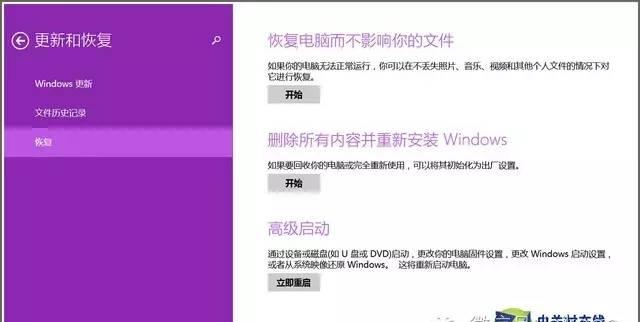 恢复电脑而不影响你的文件
恢复电脑而不影响你的文件
方法二:从USB恢复系统
在介绍方法之前我们先来介绍下载恢复镜像的方法。
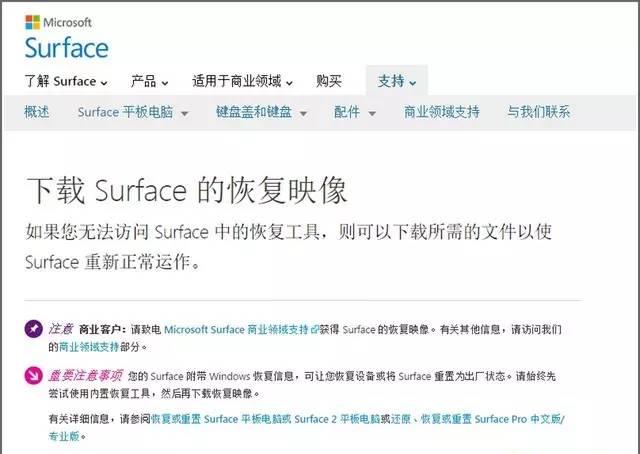 下载Surface的恢复镜像
下载Surface的恢复镜像
如果尝试使用Surface的U盘恢复镜像模式,大家可以登录微软官方网站恢复镜像页面下载。然后我们需要准备一个U盘。对于Surface平板电脑和Surface2平板电脑,U盘大小至少应为8GB。对于SurfacePro中文版/专业版型号,U盘至少应为16GB,为了保险起见我们最好是准备一个大于16GB的U盘,支持USB3.0传输的U盘为更好。
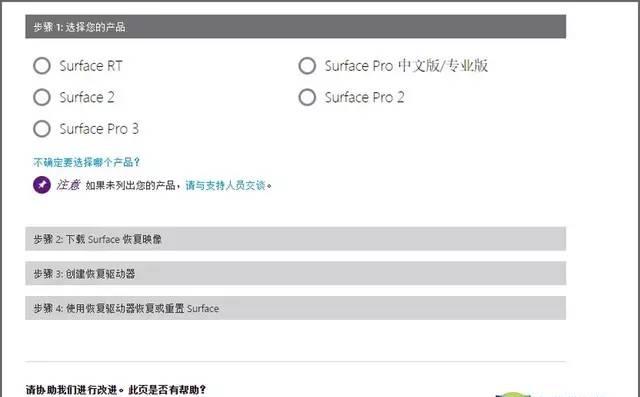 下载镜像文件后需要登录微软帐号
下载镜像文件后需要登录微软帐号
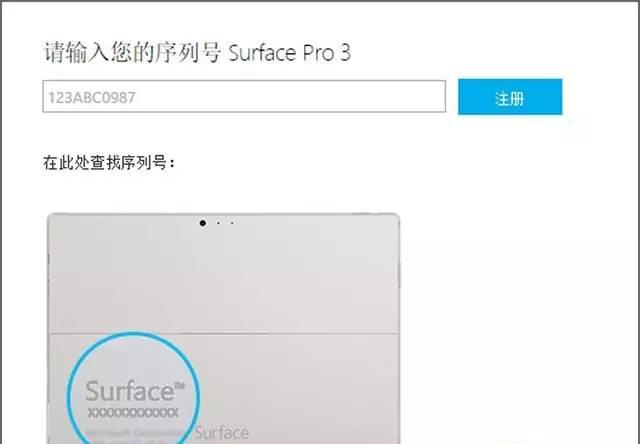 输入Surface产品序列号进行注册认证
输入Surface产品序列号进行注册认证
进入镜像下载页面后,提示需要登录微软帐号,登录后一共有四个步骤,首先是选择微软Surface产品型号,然后就是下载镜像文件,下载完毕后是创建恢复驱动器,最后一步是使用恢复驱动器恢复或重置Surface系统。
 如果Surface恢复分区异常或者被意外删除还可以尝试用U盘进行恢复
如果Surface恢复分区异常或者被意外删除还可以尝试用U盘进行恢复
按照下列步骤从USB恢复驱动器恢复Surface:
步骤1:确保Surface已关机并接通电源。
步骤2:将USB恢复驱动器插入Surface上的USB端口。
步骤3:按住音量减小按钮,同时按下并释放电源按钮。


先按住音量减小按键再按下电源键
步骤4:当显示Surface徽标时,释放音量减小按钮。
步骤5:看到提示后,选择所需的语言和键盘布局。